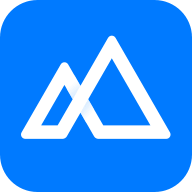Mac电脑必看!超简单几步实现密码保护PDF,让文件安全无忧
时间: 2025-05-14 08:50:20
小编: 网友
首先,打开需要设置密码的pdf文件。可以使用自带的预览应用程序,它能满足基本的pdf操作需求。若需要更专业的功能,也可选择adobe acrobat等第三方软件。若使用预览应用,点击菜单栏中的“文件”
首先,打开需要设置密码的pdf文件。可以使用自带的预览应用程序,它能满足基本的pdf操作需求。若需要更专业的功能,也可选择adobe acrobat等第三方软件。
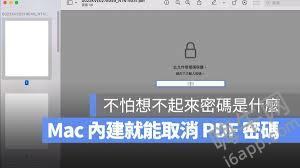
若使用预览应用,点击菜单栏中的“文件”,选择“导出”。在导出对话框中,点击“pdf”选项旁边的“加密”按钮。此时会弹出加密设置窗口,你可以选择设置打开密码和权限密码。打开密码用于限制他人打开该pdf文件,权限密码则可进一步设置诸如是否允许打印、编辑、复制内容等权限。设置好密码后,点击“好”,然后选择保存路径并输入文件名,即可完成加密。
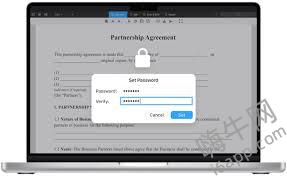
要是使用adobe acrobat,打开文件后,点击“保护”菜单,选择“加密”,再点击“使用密码加密”。在弹出的加密设置框中,同样可以分别设置打开密码和权限密码。还能选择加密级别,如高、中、低等不同级别,以满足不同的安全需求。设置完毕后,点击“确定”,保存文件即可。
设置密码保护pdf时,需注意密码的强度。应包含字母、数字和特殊字符,且长度足够,这样能有效提高密码的安全性。同时,要妥善保管好密码,避免遗忘。若不慎忘记密码,可能会导致无法访问加密的pdf文件。
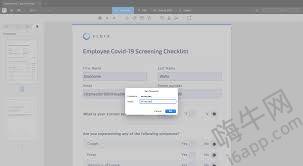
另外,不同的应用程序在加密功能上可能会有细微差异,但基本原理相似。通过密码保护pdf,能确保重要文件的安全性和隐私性,防止未经授权的访问和使用。无论是个人文档还是商业机密文件,都能通过这种方式得到有效的保护,让你的信息更加安全可靠。在日常使用中,合理运用密码保护功能,能为我们的数字资产筑牢安全防线,使我们无需担忧文件内容被泄露的风险。